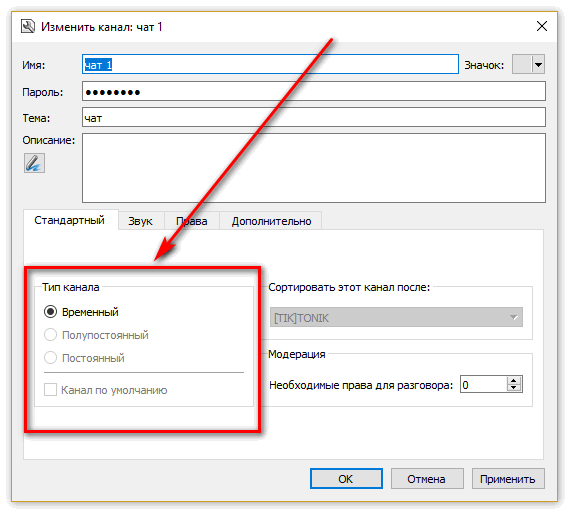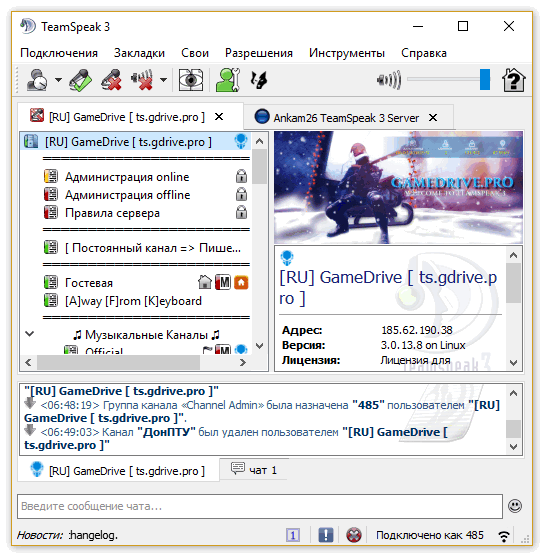Для неопытного пользователя иерархия комнат и серверов ТимСпик 3 может показаться чересчур сложной. Частый вопрос, которым задаются участники – как найти себя в структуре каналов TS3. Первым делом Необходимо разобраться с основными вопросами по настройке и работе с TeamSpeak 3.
Знакомство с программой начинается с нахождения ответов на самые актуальные вопросы. А уже затем можно перейти к более изощренным проблемам.
Оглавление:
Вопрос 1: как создать канал и сделать его модерируемым
Чтобы сгенерировать новый канал, необходимо правой кнопкой мыши нажать на любой канал, выбрать пункт «Create Channel»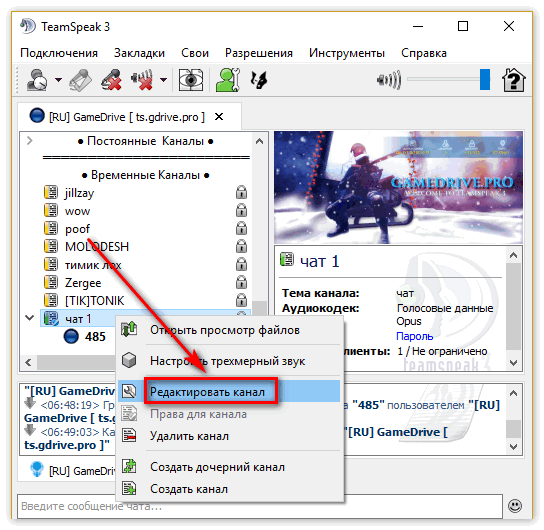 и выбрать одну из трех настроек:
и выбрать одну из трех настроек:
- Постоянный (Permanent);
- Полу-постоянный (Semi-permanent);
- Временный (Temporary).

Чтобы сделать его модерируемым, достаточно выбрать пункт «Edit Channel» — «Need talk power = 1». 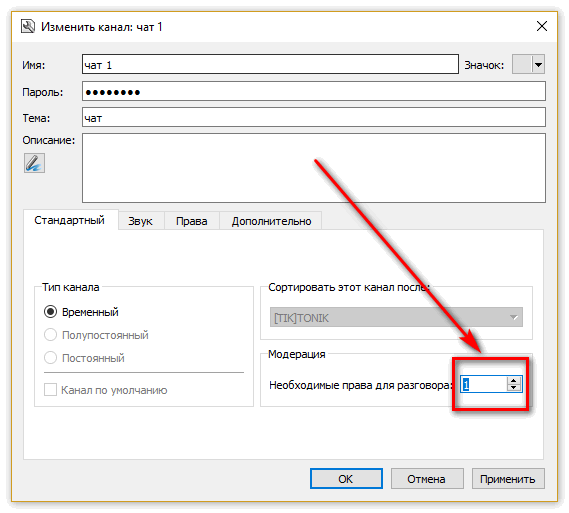 С этого момента вступившие участники смогут общаться только с позволения администраторов персонального канала.
С этого момента вступившие участники смогут общаться только с позволения администраторов персонального канала.
Вопрос 2: какие имеются привилегии и доступные кодеки
Чтобы выбрать нужные привилегии для создания подканалов, необходимо:
- Войти в группы нужного сервера и выбрать одну из них;

- Выбрать необходимые настройки привилегий (временные, постоянные, полу-постоянные или подканал).
В ТС используются 2 кодека: Celt и Speex. Первый нужен для стриминга аудиозаписей, а второй – для передачи голоса. Также можно редактировать параметры кодеков и чистоту звучания персонально для любого канала.
Чем выше должно быть качество, тем больше мощностей должно быть у оборудования.
Придется вручную проводить баланс качества и возможностей сети и ресурсов ПК. Поскольку все необходимые кодеки уже имеются – загружать новые нет необходимости.
Вопрос 3: как отыскать себя в структуре каналов
Прежде всего, стоит смоделировать ситуацию. Пусть необходимый сервер имеет 1500 каналов. Микрофон активируется кнопкой «Q», после нажатия окно ТС перемещается и нужный канал, в котором вы находитесь – теряется. Либо же кто-то из участников возьмет его и перетянет. Искать себя среди 1500 пунктов каналов – крайне долгое занятие.
Одним из вариантов решения проблемы является смена псевдонима с последующим выходом и входом в канал. Но это долго. Еще вариант – отыскать свой никнейм в главном чате,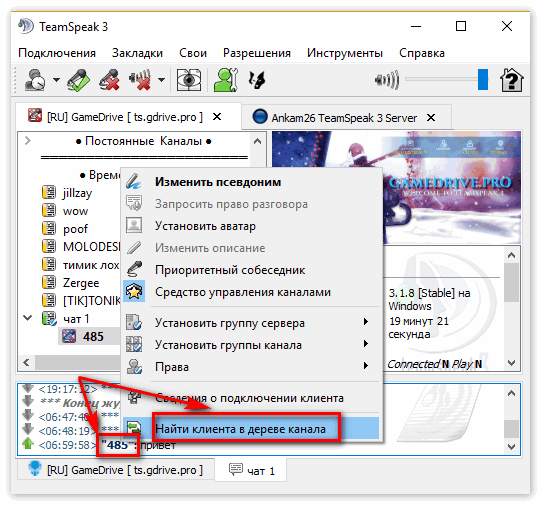 поскольку все изменения в нем отображаются. Но он, как и средство управления каналами TeamSpeak может изменяться каждые несколько секунд.
поскольку все изменения в нем отображаются. Но он, как и средство управления каналами TeamSpeak может изменяться каждые несколько секунд.
Действующий способ – написать в чат вашего канала любое сообщение, 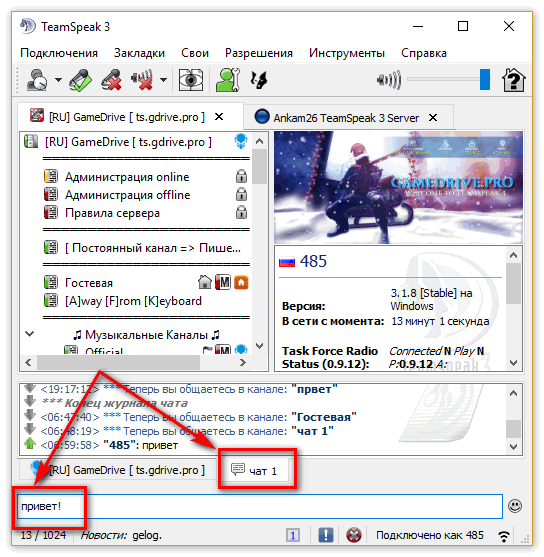 потом нажать на своем нике и выбрать опцию «Find client channel».
потом нажать на своем нике и выбрать опцию «Find client channel».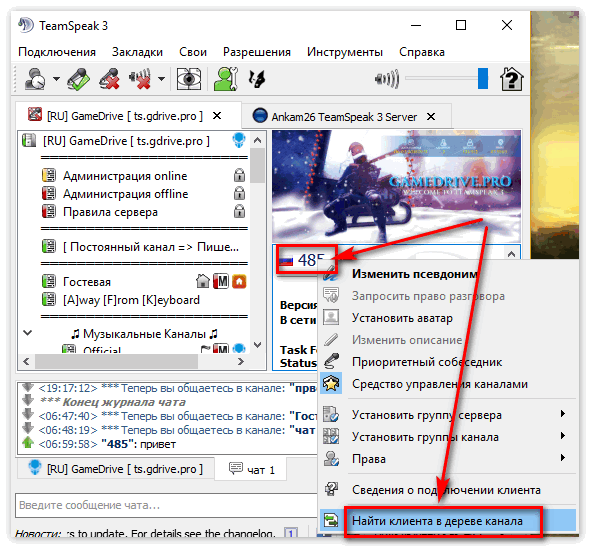 Теперь ваш ник будет сверху. Горячие клавиши для подобных действий пока что не предусмотрены.
Теперь ваш ник будет сверху. Горячие клавиши для подобных действий пока что не предусмотрены.
Заключение
Полагаю, теперь вы всегда сможете найти себя в структуре каналов в программе TeamSpeak 3. Удачного общения!